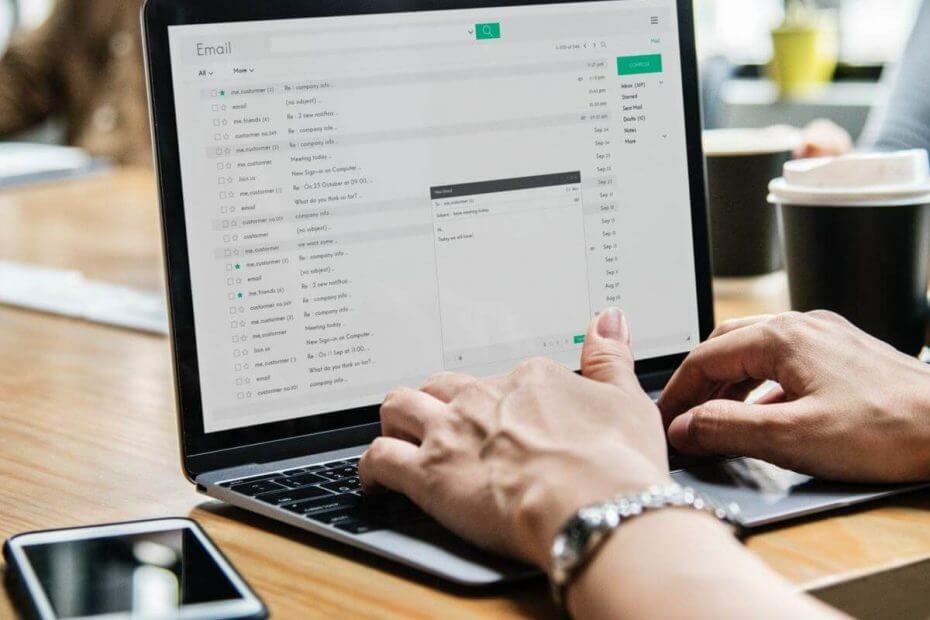
Ovaj softver će popraviti uobičajene računalne pogreške, zaštititi vas od gubitka datoteka, zlonamjernog softvera, kvara hardvera i optimizirati vaše računalo za maksimalne performanse. Riješite probleme s računalom i uklonite viruse sada u 3 jednostavna koraka:
- Preuzmite alat za popravak računala Restoro koji dolazi s patentiranim tehnologijama (patent dostupan ovdje).
- Klik Započni skeniranje kako biste pronašli probleme sa sustavom Windows koji bi mogli uzrokovati probleme s računalom.
- Klik Popravi sve za rješavanje problema koji utječu na sigurnost i performanse vašeg računala
- Restoro je preuzeo 0 čitatelji ovog mjeseca.
Neki su korisnici izvijestili da kamera na njihovom prijenosnom računalu ne radi nakon nadogradnje na Windows 10. Srećom, imamo nekoliko rješenja za ovaj problem i nadam se da će vam biti od pomoći ako se i vi suočite s tim problemom.
Što učiniti ako prijenosna kamera ne radi u sustavu Windows 10?
1. Učitaj zadane postavke BIOS-a
Prvo što ćemo pokušati je učitati zadane postavke BIOS-a, jer ako je nešto zbrkano u vašem BIOS-u, vjerojatno neće raditi neki uređaji, uključujući kameru. Da biste učitali zadane postavke BIOS-a, slijedite ove korake:
- Ponovo pokrenite računalo
- Pri sljedećem pokretanju unesite postavke BIOS-a (to obično možete učiniti pritiskom na Del, ali to ovisi o računalu)
- Pronađite opciju Učitaj zadane postavke BIOS-a i pritisnite Enter (To je obično na kartici Izlaz, ali ako je vaš BIOS drugačiji, potražite ga na drugim karticama)
- Sada se vratite na računalo i provjerite radi li fotoaparat sada
2. Ponovo instalirajte upravljačke programe
Sljedeća stvar koju ćemo pokušati, a vjerojatno i najočitije rješenje iz ovog članka, jest ponovno instaliranje upravljačkih programa fotoaparata na računalo. U slučaju da niste sigurni kako to učiniti, učinite sljedeće:
- Idite na Pretraživanje, upišite upravitelj uređaja i otvoren Upravitelj uređaja
- Proširite odjeljak Slikovni uređaji i desnom tipkom miša kliknite kameru
- Odaberite Ažurirajte softver upravljačkog programa, a ako postoje neka ažuriranja, dopustite instalacijskom programu da dovrši ažuriranje
- Ponovo pokrenite računalo i provjerite radi li kamera sada
Također možete posjetiti web mjesto proizvođača prijenosnog računala i potražiti upravljačke programe za svoj fotoaparat.
3. Podešavanje registra
Sljedeće što ćemo pokušati je ukloniti datoteke LowerFilters i UpperFilters iz vašeg registra, kako bi vaš uređaj za obradu slika radio. Evo što točno trebate učiniti:
- Ponovo pokrenite računalo i uđite Siguran način
- Dođite do C: drajveri windowsssystem32i preimenujte datoteku lvmvdrv.sys do lvmvdrv.sys.backup (ako nema takve datoteke, to je u redu, samo prijeđite na sljedeći korak)
- Sada otvorite uređivač registra (idite na Pretraživanje, upišite regedit i pritisnite Enter) i prijeđite na sljedeću stazu:
- HKEY_LOCAL_MACHINESYSTEMCurrentControlSetControlClass {6BDD1FC6-810F-11D0-BEC7-08002BE2092F}
- Prvo, napravite sigurnosnu kopiju te mape registra. Desni klik na {6BDD1FC6-810F-11D0-BEC7-08002BE2092F}, Odaberi Izvoz i spremite ga na sigurno mjesto
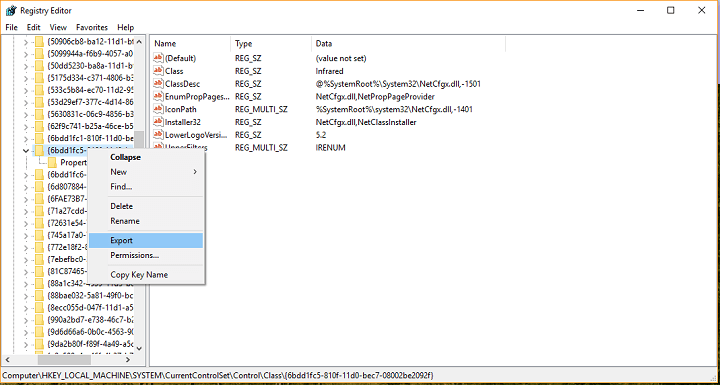
- Sada kada smo stvorili sigurnosnu kopiju ove mape registra, kliknite desnu tipku miša LowerFilters ili UpperFilters s desne strane ekrana i izbrišite ga (u mom slučaju nisam imao LowerFilters, samo Upperfilters, pa sam obrisao samo Upperfilters)
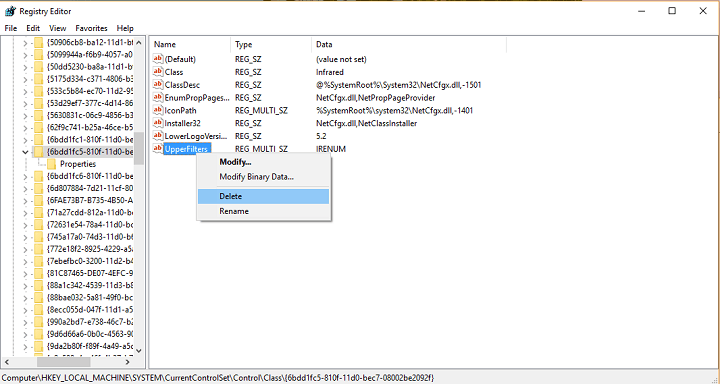
- Ponovo pokrenite sustav i provjerite radi li fotoaparat sada (ako nešto pođe po zlu, imate sigurnosnu kopiju mape registra, pa je jednostavno otvorite i učitat će zadane vrijednosti registra)
4. Ponovo instalirajte Windows 10
Ako ništa drugo ne pomaže, a stvarno želite koristiti fotoaparat, možete pokušati ponovnom instalacijom sustava Windows 10 operacijski sustav. Ali prije nego što bilo što napravite, napravite sigurnosnu kopiju datoteka, jer ćete u protivnom, ako pogriješite, izgubiti sve. Naravno, opcije resetiranja sustava Windows 10 daju vam mogućnost odabira želite li izbrisati sve datoteke ili ne, ali dodatna sigurnost neće naštetiti. Ako niste sigurni kako resetirati Windows 10, idite na Postavke> Ažuriranje i oporavak> Oporavak i idite u Resetirajte ovo računalo opcija.
To je to, nadam se da su vam ova rješenja pomogla da riješite problem s kamerom na prijenosnom računalu. Ako imate bilo kakvih komentara, pitanja i prijedloga, potražite odjeljak za komentare u nastavku.
PROČITAJTE I:
- 9 najboljih softvera za web kamere za korisnike sustava Windows 10
- Kako riješiti probleme s crnim zaslonom web kamere u sustavu Windows 10
- Ne možete pronaći web kameru u Upravitelju uređaja? Koristite ovo brzo rješenje
 I dalje imate problema?Popravite ih pomoću ovog alata:
I dalje imate problema?Popravite ih pomoću ovog alata:
- Preuzmite ovaj alat za popravak računala ocijenjeno odličnim na TrustPilot.com (preuzimanje započinje na ovoj stranici).
- Klik Započni skeniranje kako biste pronašli probleme sa sustavom Windows koji bi mogli uzrokovati probleme s računalom.
- Klik Popravi sve za rješavanje problema s patentiranim tehnologijama (Ekskluzivni popust za naše čitatelje).
Restoro je preuzeo 0 čitatelji ovog mjeseca.

![Pogreška 0xa00f4292 zaustavlja moj fotoaparat u radu [RJEŠENO]](/f/a3989ec91236d9c06657a43b695b9106.jpg?width=300&height=460)
